Tutorial Anterior Da Série MsSQL De Quemuel Aquino > MsSQL – Instalar O SQL Server
Creio que já podemos começar a programar, correto?
Bem… se você leu as matérias anteriores, certamente percebeu que o SQL Server tem estrutura suficiente para manipular sua base de dados, gerando através dela conteúdo robusto e profissional, de forma que quando você criar aplicações comerciais, por exemplo, não tenha qualquer necessidade em implementar seu código para melhorar a segurança.
Hoje vamos dar um exemplo prático de conexão ao SQL Server usando o Delphi.
Caso você não seja um Programador Delphi, vale a pena conferir, pois algum dia você também poderá utilizar este tipo de conexão!
A conexão entre o SQL Server e o Delphi é muito prática, pois quando um sistema Delphi necessita acessar um Banco de Dados, ele realiza a conexão utilizando o BDE¹ (Borland Data Base Engine).
O BDE além de realizar a conexão ao Banco de Dados Cliente / Servidor, também pode ler dados locais (arquivos *.db ou *.dbf).
Este tipo de conexão pode ser realizada não somente ao Banco de Dados SQL Server, mas também ao Oracle, Sybase, Interbase, FireBird, etc.
Falando Um Pouco Sobre O DBE
O BDE é um engine que dispensa o uso de diversos outros programas utilizados para conectar e administrar um Banco de Dados.
Vendo que ter as ações mais comuns de Banco de Dados dentro de um software produziria muitos efeitos positivos a Borland criou um único conjunto de drivers, nomeado de BDE.
Através do BDE Administrator (interface gerencial do BDE) serão configuradas todas as propriedades para conectar o Delphi com o SQL Server.
Caso você ainda não tenha o Delphi instalado em seu computador, entre em contato com uma empresa que vende software para computadores ou verifique junto ao site www.borland.com.br.
Configurando uma Base de Dados
Após acessar o Delphi, clique em Database.
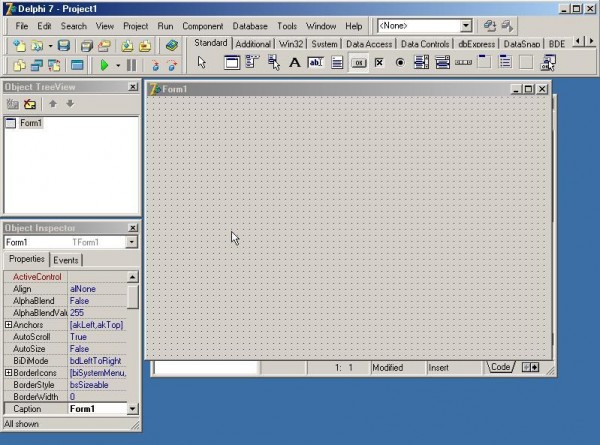
Após clicar em Database, o Delphi deverá abrir a janela do BDE Administrator (conforme imagem a seguir).
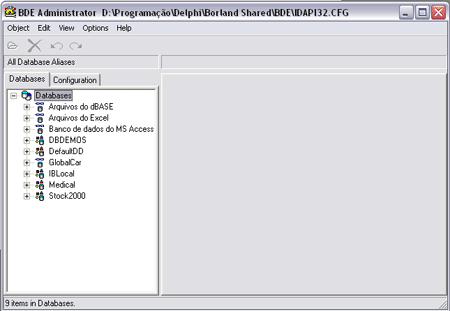
Clique em OBJECT, em seguida clique em NEW.
Deverá abrir a janela New Database Alias (conforme imagem a seguir).
Selecione o nome do driver que você deseja trabalhar (como estamos trabalhando com o SQL Server, é necessário selecionar o MSSQL).
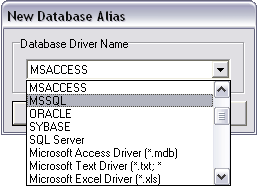
Agora informaremos um nome para nosso alias. Informe, por exemplo, ConexaoSQL (conforme imagem a seguir).
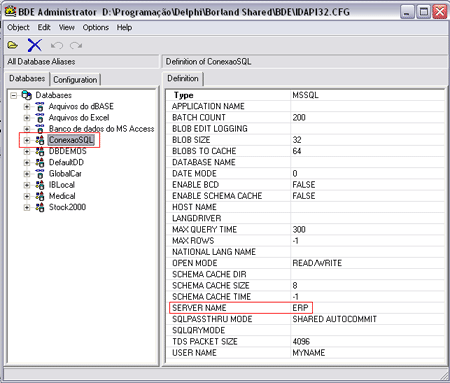
Após ter alterado o nome do Alias, você passará a efetuar suas configurações.
Altere o nome do Server Name para o nome de um banco de dados criado no SGDB do SQL Server.
Para salvar as alterações, clique com o botão direito sobre o Alias (que você criou) e selecione a opção Apply.
Pronto. Sua configuração foi efetuada com sucesso!
Acessando O BDE Através Do Delphi
Inicie um novo projeto, e exclua a unit criada automaticamente pelo Delphi.
Insira um DataModule, através da opção FILE – NEW e em DATAMODULE.
Abra a paleta BDE, e selecione um componente TDataBase (DBTables). Insira-o no DataModule, e realize as configurações a seguir:
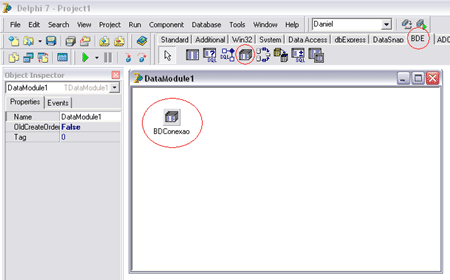
Altere as propriedades do objeto BDConexao para:
AliasName = ‘ConexaoSQL’;
DataBaseName = ‘BD’;
LoginPrompt = ‘False’;
Name = ‘BDConexao’;
OBS.: A propriedade AliasName foi preenchida de acordo com o Alias criado no BDE.
Feita a conexão a manipulação de tables e querys, bem como outros componentes, se tornarão “padrão” para a maioria dos drivers, tendo uma ou outra particularidade.
Bem… espero ter lhe ajudado em algo com esta matéria!
Caso você tenha alguma dúvida, pergunta ou observação, estou a sua disposição pronto a lhe ajudar.
Tutorial Seguinte Da Série MsSQL De Quemuel Aquino > MsSQL – Conexão Java


2 Responses
Muito bom o post, mas o ruim desta forma de conexão é que em todos os pcs que forem utilizar o sistema terá que instalar o bde tbm, não tem outra forma de conexão do delphi com o msSql sem utilizar o bde?
tem sim!!!
usando componentes da palleta ADO!!!